Συμβουλές μικροφώνου: Πώς να μειώσετε το θόρυβο του φόντου και να βελτιώσετε τον ήχο
Ας μιλήσουμε για το πώς μπορείτε να μειώσετε το θόρυβο του περιβάλλοντος και να λάβετε καλύτερο ήχο με το μικρόφωνό σας. Είτε είστε σε μια κλήση είτε ηχογραφείτε τη φωνή σας, αυτές οι συμβουλές θα σας φανούν χρήσιμες.
Υπάρχουν πολλοί διαφορετικοί τομείς που θα καλύψουμε, οπότε φροντίστε να διαβάσετε προσεκτικά κάθε ενότητα.
Μόλις ολοκληρώσετε την ανάγνωση, θα ξέρετε πώς να βεβαιωθείτε ότι η ποιότητα του μικροφώνου σας είναι όσο το δυνατόν καλύτερη.
Ξεκινήστε με το Υλικό

Εάν πραγματικά ενδιαφέρεστε για την επίτευξη καλύτερης ποιότητας ήχου, θα πρέπει πραγματικά να επενδύσετε λίγο σε ένα καλύτερο μικρόφωνο και σε κάποιο εξοπλισμό. Ευτυχώς, είναι πραγματικά μόνο λίγο. Μπορείτε να παραλάβετε το Blue Snowball Ice για λιγότερα από 50 $, για παράδειγμα.
Στη συνέχεια, μπορείτε να αποκτήσετε μια καλή βάση ή βραχίονα μικροφώνου για λιγότερο από 10 $ στο Amazon και ένα φίλτρο pop για παρόμοια τιμή. Με αυτόν τον εξοπλισμό, θα μπορείτε να ρυθμίσετε τον εαυτό σας με ένα μικρόφωνο που μπορεί να εστιάσει στα φωνητικά σας και όχι σε οτιδήποτε άλλο.
Ωστόσο, δεν σταματά στο μικρόφωνό σας. Θα πρέπει να σκεφτείτε πώς ρυθμίζετε το γραφείο ή την αίθουσα παιχνιδιών σας και να σκεφτείτε πώς μπορείτε να αναδιατάξετε το υλικό σας έτσι ώστε το μικρόφωνό σας να μην πιέζει τα πλήκτρα, τις κινήσεις του ποντικιού σας ή άλλους μικρούς θορύβους.
Θα πρέπει επίσης να σκεφτείτε πώς το να κρατάτε κλειστά τα παράθυρα και τις πόρτες θα συμβάλει στη μείωση της λήψης εξωτερικού ήχου και φροντίστε να ενημερώσετε όλους όσοι ζουν μαζί σας ότι ηχογραφείτε και χρειάζεστε λίγο χρόνο ησυχίας.
Χρήση λογισμικού(Software) για την αφαίρεση θορύβων φόντου(Background Noises)
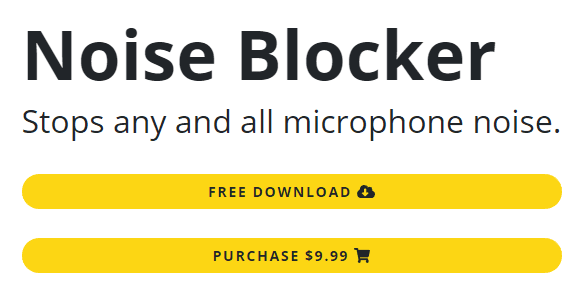
Εάν θέλετε να έχετε τον πιο καθαρό δυνατό ήχο, μπορείτε να προχωρήσετε ένα βήμα παραπέρα χρησιμοποιώντας λογισμικό για να σταματήσετε το μικρόφωνό σας να λαμβάνει θορύβους έξω από το φωνητικό σας εύρος.
Μπορείτε να χρησιμοποιήσετε μια πύλη θορύβου για να βεβαιωθείτε ότι το μικρόφωνό σας αρχίζει να λαμβάνει ήχο μόνο όταν ακούσει ήχους εντός ενός συγκεκριμένου εύρους ντεσιμπέλ. Αυτό είναι τέλειο για να σταματήσετε το βουητό των θαυμαστών, τα αυτοκίνητα έξω ή ακόμα και να μιλάτε σε άλλα δωμάτια.
Δεν υπάρχει ρύθμιση πύλης θορύβου που να λειτουργεί για όλους, επομένως θα χρειαστεί να τροποποιήσετε το όριο ανοίγματος και κλεισίματος έτσι ώστε η πύλη θορύβου να λαμβάνει τη φωνή σας, αλλά τίποτα άλλο, και επίσης να μην διακόπτεται σε περίπτωση που αρχίσετε να μιλάτε λίγο πιο ήσυχα.
Ορισμένα προγράμματα, όπως το OBS , έχουν μια πύλη θορύβου ενσωματωμένη κάτω από τις ρυθμίσεις φίλτρου μικροφώνου, αλλά αν χρειάζεστε μια επιλογή σε όλο το σύστημα για τα Windows 10(Windows 10) , υπάρχουν δύο δημοφιλείς επιλογές.
Η πρώτη επιλογή είναι το NoiseBlocker(NoiseBlocker) , ένα πολύ εύκολο στη χρήση λογισμικό πύλης θορύβου που είτε κοστίζει 9,99 $ για πλήρη χρήση είτε μπορείτε να το χρησιμοποιήσετε δωρεάν για 1 ώρα την ημέρα. Το NoiseBlocker μπορεί να ρυθμιστεί για να ακούει ενεργά συγκεκριμένους θορύβους και θα τους αποκλείσει.
Η άλλη επιλογή είναι το NoiseGator(NoiseGator) , το οποίο είναι μια εντελώς δωρεάν εναλλακτική, αλλά περιστασιακά υπάρχουν κάποια απογοητευτικά σφάλματα που συχνά μπορεί να το κάνουν να σταματήσει να λειτουργεί. Το NoiseGator μπορεί να χρησιμοποιηθεί για τη δημιουργία μιας πύλης που θα σταματήσει την εγγραφή του μικροφώνου σας εκτός εάν οι ήχοι εμπίπτουν σε ένα καθορισμένο εύρος ντεσιμπέλ.
Δυστυχώς, ο προγραμματιστής του NoiseGator έχει εγκαταλείψει το έργο, επομένως δεν υπάρχει ελπίδα για διορθώσεις σε αυτά τα προβλήματα. Ωστόσο, ορισμένοι χρήστες δεν είχαν ποτέ προβλήματα με το NoiseGator(NoiseGator) , επομένως αξίζει να πειραματιστείτε και με τα δύο για να μάθετε ποιο λειτουργεί καλύτερα.
Καθαρισμός ήχου μετά την εγγραφή
Γενικά, υπάρχει μια σειρά κανόνων που πρέπει να ακολουθήσετε όταν πρόκειται για εγγραφή ήχου υψηλής ποιότητας. Το πρώτο βήμα είναι να καταβάλετε κάθε δυνατή προσπάθεια για να αποκτήσετε τον πιο καθαρό και ποιοτικότερο ήχο με το υλικό σας. Αυτό σημαίνει να δημιουργήσετε ένα ήσυχο περιβάλλον και να ρυθμίσετε σωστά το μικρόφωνό σας.
Εάν καταβάλλετε κάθε δυνατή προσπάθεια για να ελαχιστοποιήσετε τον θόρυβο του περιβάλλοντος, να μιλήσετε καθαρά και να ηχομονώσετε το δωμάτιό σας, δεν θα χρειαστεί να ανησυχείτε πολύ για την προσπάθεια να διορθώσετε τον ήχο εκ των υστέρων. Το επόμενο βήμα είναι να χρησιμοποιήσετε λογισμικό όπως το NoiseGator(NoiseGator) ή το NoiseBlocker(NoiseBlocker) για να μειώσετε ακόμη περισσότερο τους ήχους φόντου.
Εάν, ακόμη και σε αυτό το σημείο, ο ήχος σας δεν είναι τέλειος, μπορείτε να τον καθαρίσετε δωρεάν σε ένα λογισμικό που ονομάζεται Audacity . Θα σας οδηγήσουμε σε μερικά γρήγορα βήματα για να διασφαλίσουμε ότι ο ήχος σας είναι όσο το δυνατόν πιο καθαρός, χωρίς να προκαλέσουμε προβλήματα με την ποιότητα της φωνής σας με κανέναν τρόπο.
Πρώτα, κατεβάστε το Audacity(download Audacity) δωρεάν. Στη συνέχεια, βεβαιωθείτε ότι κάθε φορά που ηχογραφείτε, έχετε μερικά δευτερόλεπτα σιωπής πριν αρχίσετε να μιλάτε. Αυτό θα σας επιτρέψει να καταγράψετε ένα προφίλ ήχου που μπορείτε να μειώσετε στο Audacity για να εξαλείψετε τυχόν υπολειπόμενο θόρυβο φόντου.
Μετά, φροντίστε να προσπαθήσετε να διατηρήσετε την εγγραφή σας σε όσο το δυνατόν λιγότερα αρχεία. Στην ιδανική περίπτωση, είναι καλύτερο να έχετε μία μόνο εγγραφή, γιατί θα διευκολύνει την επεξεργασία και τη συνοχή. Μπορείτε πάντα να αποκόψετε τις περιοχές όπου κάνετε λάθη και πρέπει να επαναλάβετε τον εαυτό σας.

Έχοντας υπόψη αυτές τις συμβουλές, ήρθε η ώρα να ανοίξετε το Audacity . Μόλις(Once) μπείτε στο Audacity , κάντε κλικ στο Αρχείο, Εισαγωγή, Ήχος. (File, Import, Audio. )Μεταβείτε στον ήχο που θέλετε να εισαγάγετε και κάντε κλικ στο Άνοιγμα(Open) .

Μόλις ανοίξει, είναι ώρα να μειώσετε τον θόρυβο του περιβάλλοντος. Πρώτα(First) , κάντε κλικ και σύρετε( click and drag ) την αρχή της γραμμής χρόνου για να λάβετε μια κενή περιοχή ήχου. Αυτός πρέπει να είναι ο ήχος που καταγράψατε πριν αρχίσετε να μιλάτε. Θα πρέπει να μοιάζει με την παραπάνω εικόνα.

Στη συνέχεια, κάντε κλικ στην επιλογή Εφέ(Effect) στην επάνω γραμμή εργαλείων και, στη συνέχεια, κάντε κλικ στην επιλογή Μείωση θορύβου(Noise Reduction) .

Θα εμφανιστεί ένα αναδυόμενο παράθυρο. Σε αυτό το παράθυρο, κάντε κλικ στην επιλογή Λήψη προφίλ θορύβου(Get Noise Profile) , βεβαιωθείτε ότι ο κενός ήχος εξακολουθεί να είναι επισημασμένος.

Στη συνέχεια, πατήστε Ctrl+A για να επιλέξετε ολόκληρο το ηχητικό κλιπ. Στη συνέχεια, κάντε κλικ στο Εφέ(Effect) και κάντε ξανά κλικ στη Μείωση θορύβου (Noise Reduction ). Αυτή τη φορά, κάντε κλικ στο OK(OK) αφού βεβαιωθείτε ότι έχει επισημανθεί ολόκληρο το κλιπ και ότι ο θόρυβος(Noise) είναι στην επιλογή « Μείωση(Reduce) ». Ο ήχος φόντου θα αφαιρεθεί τώρα.
Ακούστε(Take a listen through ) το κάνοντας κλικ στο κουμπί αναπαραγωγής. Εάν παρατηρήσετε ότι κάποια από την ομιλία σας είναι πολύ δυνατή ή ότι υπάρχει κάποια ανωμαλία στα επίπεδα της ομιλίας σας, μπορείτε να χρησιμοποιήσετε τα Effects > Compressor.

Χρησιμοποιήστε την παραπάνω εικόνα ως οδηγό για καλές φωνητικές ρυθμίσεις για γενική ομιλία. Εάν είναι πολύ αθόρυβο ή πολύ δυνατό, συνολικά, μπορείτε επίσης να χρησιμοποιήσετε τα Effects > Amplify για να ενισχύσετε ή να μειώσετε τη συνολική ένταση.
Η ρύθμιση που θα χρησιμοποιήσετε θα εξαρτηθεί από το πόσο δυνατή θα θέλατε η φωνή σας, αλλά συνήθως ένα εύρος αύξησης ή μείωσης 3-10 ντεσιμπέλ είναι αρκετό για να βάλετε τη φωνή σας σε λογικά επίπεδα.
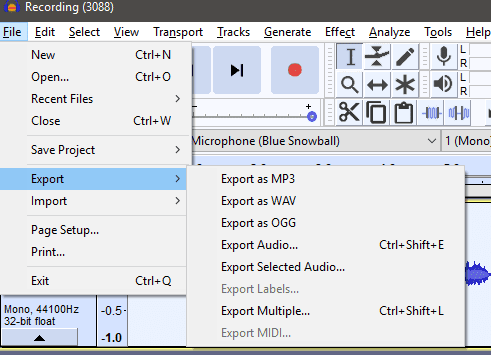
Μόλις τελειώσετε, μπορείτε να κάνετε κλικ στο File > Export και, στη συνέχεια, στην Εξαγωγή(Export) ως τύπο αρχείου της επιλογής σας. Από προεπιλογή, θα έχετε διαθέσιμα αρχεία MP3(MP3) , WAV και μερικά άλλα αρχεία ήχου. Εάν δεν είστε σίγουροι τι να χρησιμοποιήσετε, θα πρότεινα MP3 .
Περίληψη
Ευχαριστούμε που διαβάσατε τον οδηγό μας σχετικά με το πώς να μειώσετε το θόρυβο του περιβάλλοντος και να αποκτήσετε καλύτερο ήχο με το μικρόφωνό σας. Εάν έχετε διαβάσει μέχρι εδώ, θα ξέρετε πώς να βελτιώσετε τη ρύθμιση του υλικού σας, να εγκαταστήσετε λογισμικό για καλύτερο ήχο και να κάνετε αλλαγές στον ήδη εγγεγραμμένο ήχο για να καθαρίσετε τα φωνητικά σας κλιπ.
Χρειάζεστε βοήθεια ή έχετε ερωτήσεις; Ενημερώστε με αφήνοντας ένα σχόλιο και θα προσπαθήσω να απαντήσω το συντομότερο δυνατό.
Related posts
Καταργήστε γρήγορα το θόρυβο φόντου στις ηχογραφήσεις σας με το Audacity
9 Συμβουλές για καλύτερο απόρρητο στο Facebook
Τρόπος μείωσης του θορύβου παρασκηνίου στο Microsoft Teams
Πώς να κάνετε το Spotify πιο δυνατό και καλύτερο ήχο
Εγκατάσταση προσθηκών GIMP: Ένας οδηγός πώς να το κάνετε
Πώς να αλλάξετε το χρώμα φόντου στα Έγγραφα Google
Πώς να δημιουργήσετε ένα προσαρμοσμένο ζουμ φόντο
Πώς να αφαιρέσετε ή να αντικαταστήσετε ένα φόντο στο Photoshop
Δωρεάν λογισμικό & εργαλεία Ambient Noise Generator για τη δημιουργία ήχου περιβάλλοντος
Πώς να διορθώσετε την έλλειψη ήχου στα παιχνίδια Steam
7 Τεχνικές συμβουλές βελτιστοποίησης SEO για οποιονδήποτε ιστότοπο
Διορθώστε το σφάλμα Background Intelligent Transfer Service Not Start
Πώς να το διορθώσετε όταν το Roku δεν έχει ήχο
Πώς να διαχειριστείτε τα cookies προγράμματος περιήγησης για καλύτερο απόρρητο
4 τρόποι για να διαγράψετε ή να καταργήσετε μια υπηρεσία στα Windows
9 βήματα για τη βελτιστοποίηση του δρομολογητή σας για καλύτερο παιχνίδι
Fedora εναντίον Ubuntu: Ποια διανομή Linux είναι καλύτερη;
Πώς να αλλάξετε το όνομα και το φόντο σας στο Zoom
Τι είναι η πολιτική ελέγχου ιστορικού του Amazon;
Καταργήστε ταπετσαρίες φόντου επιφάνειας εργασίας στα Windows
